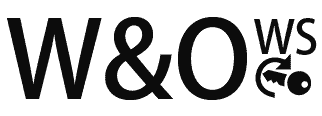Introduzione
Nel mondo digitale frenetico di oggi, l’efficienza è fondamentale. Che tu stia redigendo report in Microsoft Office 2024 o navigando su Windows 11 Pro, padroneggiare le scorciatoie da tastiera può migliorare notevolmente il tuo flusso di lavoro. Questi trucchi per risparmiare tempo aiutano a eliminare compiti ripetitivi, migliorare la precisione e velocizzare le funzioni comuni in Microsoft Word, Excel, PowerPoint e Windows 11 Pro.
In questa guida esploreremo le scorciatoie più essenziali per rendere il tuo lavoro più fluido e produttivo.
Scorciatoie da Tastiera di Microsoft Office 2024 da Conoscere
1. Scorciatoie per Microsoft Word 2024
Rendi la modifica dei documenti più veloce e semplice con queste scorciatoie:
| Scorciatoia | Azione |
| Ctrl + S | Salva documento |
| Ctrl + C / Ctrl + V | Copia / Incolla |
| Ctrl + Z / Ctrl + Y | Annulla / Ripeti |
| Ctrl + B / Ctrl + I / Ctrl + U | Grassetto / Corsivo / Sottolineato |
| Ctrl + Shift + V | Incolla senza formattazione |
| Ctrl + Invio | Inserisci interruzione di pagina |
👉 Consiglio: usa Ctrl + F per cercare rapidamente parole o frasi nei documenti lunghi.
2. Scorciatoie per Microsoft Excel 2024
Aumenta la produttività con queste scorciatoie per Excel:
| Scorciatoia | Azione |
| Ctrl + Shift + L | Applica filtri ai dati |
| Ctrl + T | Converti i dati in una tabella |
| Ctrl + Shift + “+” | Inserisci nuova riga/colonna |
| Alt + = | AutoSomma celle selezionate |
| F4 | Ripeti l’ultima azione |
👉 Consiglio: usa Ctrl + Shift + “$” per formattare rapidamente i numeri come valuta.
3. Scorciatoie per Microsoft PowerPoint 2024
Accelera le presentazioni con queste scorciatoie essenziali:
| Scorciatoia | Azione |
| F5 | Avvia presentazione |
| Shift + F5 | Avvia presentazione dalla diapositiva corrente |
| Ctrl + D | Duplica elemento selezionato |
| Ctrl + Shift + > / < | Aumenta / Riduci dimensione carattere |
| B (durante presentazione) | Schermo nero |
👉 Consiglio: usa Ctrl + M per inserire rapidamente una nuova diapositiva.
Scorciatoie di Windows 11 Pro per la Massima Efficienza
1. Scorciatoie Generali di Navigazione
Naviga in Windows 11 Pro come un esperto con queste pratiche scorciatoie:
| Scorciatoia | Azione |
| Win + D | Mostra Desktop |
| Win + Tab | Apri Vista Attività |
| Win + L | Blocca il PC |
| Win + V | Apri Cronologia Appunti |
| Win + Shift + S | Cattura schermata |
👉 Consiglio: usa Win + “.” per aprire il pannello emoji per una messaggistica veloce.
2. Scorciatoie per Gestione File e Finestre
Gestisci file e finestre con facilità:
| Scorciatoia | Azione |
| Win + E | Apri Esplora File |
| Alt + Tab | Passa tra le app aperte |
| Win + Tasti Freccia | Aggancia finestre agli angoli dello schermo |
| Win + X | Apri il menu collegamenti rapidi |
| Ctrl + Shift + Esc | Apri Gestione Attività |
👉 Consiglio: usa Win + Shift + V per scorrere la cronologia degli appunti.
Perché Usare Queste Scorciatoie?
- Aumenta la Produttività – Risparmia tempo riducendo l’uso del mouse.
- Migliora la Precisione – Riduci errori e clic sbagliati.
- Migliora il Flusso di Lavoro – Completa le attività più velocemente con combinazioni di tasti efficaci.
Considerazioni Finali
Padroneggiando queste scorciatoie di Microsoft Office 2024 e Windows 11 Pro, potrai migliorare notevolmente efficienza e produttività. Che tu stia lavorando a un rapporto in Microsoft Office 2024 o gestendo il tuo flusso di lavoro in Windows 11 Pro, queste scorciatoie ti aiuteranno a completare il lavoro più velocemente.
Call-to-Action (CTA):
👉 Vuoi sbloccare tutto il potenziale di Microsoft Office 2024 e Windows 11 Pro? Acquista oggi la tua copia con licenza su Win & Office WS e inizia a lavorare in modo più intelligente!
Domande Frequenti (FAQ)
D1. Quali sono le scorciatoie più utili in Microsoft Office 2024?
R: Alcune delle migliori scorciatoie includono Ctrl + S (Salva), Ctrl + C/V (Copia/Incolla), Ctrl + Z/Y (Annulla/Ripeti), e Ctrl + B/I/U (Grassetto/Corsivo/Sottolineato).
D2. Come posso visualizzare tutte le scorciatoie da tastiera in Windows 11 Pro?
R: Premi Win + / (barra obliqua) per aprire la guida alle scorciatoie di Windows 11.
D3. Posso personalizzare le scorciatoie in Microsoft Office 2024?
R: Sì! Vai su File > Opzioni > Personalizza barra multifunzione > Scorciatoie da tastiera per modificare o aggiungere nuove scorciatoie.
D4. Le scorciatoie sono le stesse per gli utenti Mac?
R: Molte sono simili, ma gli utenti Mac devono sostituire Ctrl con Cmd nella maggior parte dei casi.
D5. Dove posso acquistare una versione con licenza di Microsoft Office 2024 e Windows 11 Pro?
R: Puoi acquistare licenze ufficiali da Win & Office WS a prezzi competitivi.